Excel新函数HSTACK逆天了,轻松提取任意列数据,职场必备!
我是【桃大喵学习记】,欢迎大家关注哟~,每天为你分享职场办公软件使用技巧干货!
——首发于微信号:桃大喵学习记
日常工作中,我们经常需要对Excel表格中不连续列数据的进行操作,今天就跟大家分享一个新函数HSTACK,它可以轻松将表格中的任意几列重组为新的表格,用于对指定数据列的筛选查询、排序等。
HSTACK介绍
功能:将数组按水平方向堆叠到一个数组中
语法:=HSTACK(数组1,数组2,数组3,……)
基本用法:
如下图所示,我们想把左侧表格中的“姓名”、“成绩”这两列数据与右侧表格中的“班级”水平拼接到一块。
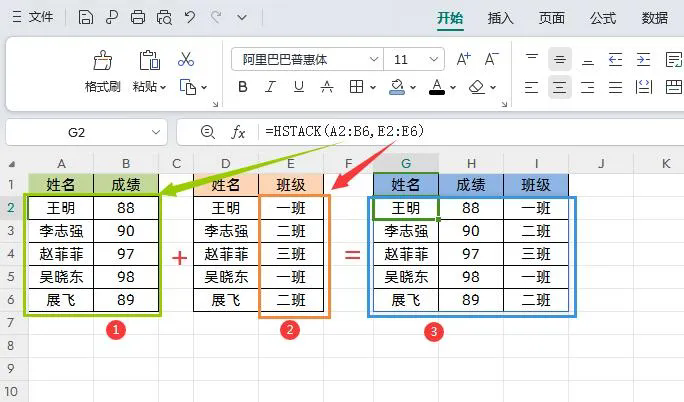
只需在目标单元格中输入公式:
=HSTACK(A2:B6,E2:E6)
然后点击回车即可
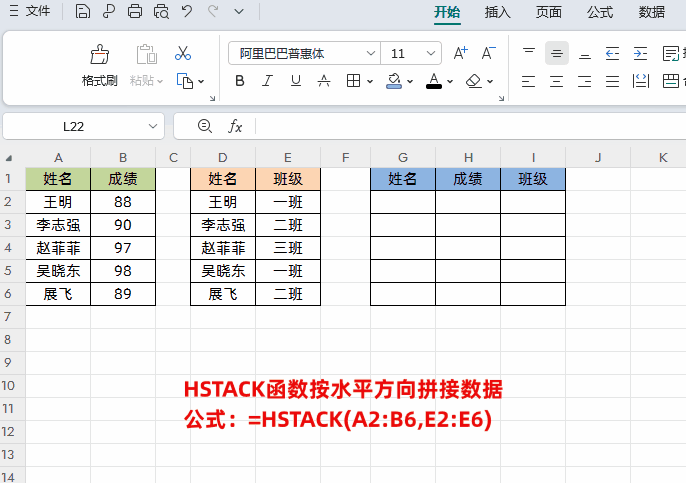
高级应用一、FILTER+HSTACK公式组合:轻松筛选任意列数据
如下图,左侧是不同分公司的员工信息,我们需要根据“公司名称”,筛选出对应公司员工的名称和工资信息,这两列数据是不连续的。
在目标单元格中输入公式:
=FILTER(HSTACK(B:B,D:D),A:A=H2)
然后点击回车即可
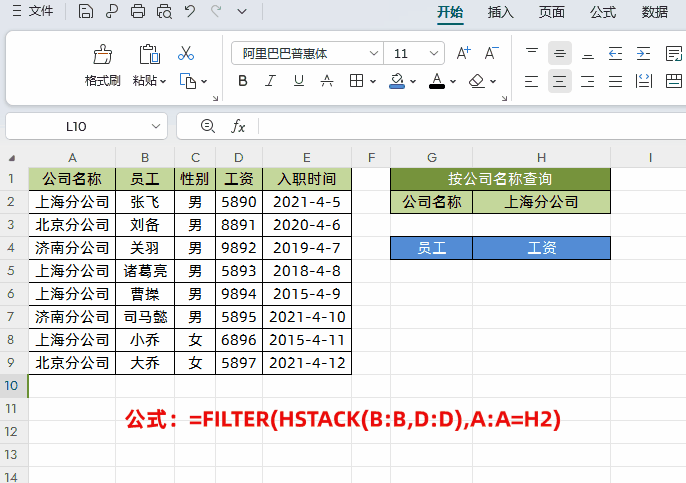
解读:
①上面(FILTER+HSTACK)组合公式本质就是FILTER函数单条件查询。
②第1参数:筛选区域HSTACK(B:B,D:D),就是通过HSTACK函数把不连续的列按水平方向重新合并到一起。
③第2参数:筛选条件A:A=H2,就是根据公式名称筛选数据。
高级应用二、XLOOKUP+HSTACK公式组合:轻松筛选任意列数据
如下图,我们想要根据员工【姓名】查找出每员工的【部门】、【工资】、【入职时间】,因为返回的数据列不是连续的额,这时我们就可以利用HSTACK来获取这3列数据。
在目标单元格中输入公式:
=XLOOKUP(H3,A2:A9,HSTACK(E2:E9,C2:D9),"")
然后点击回车即可
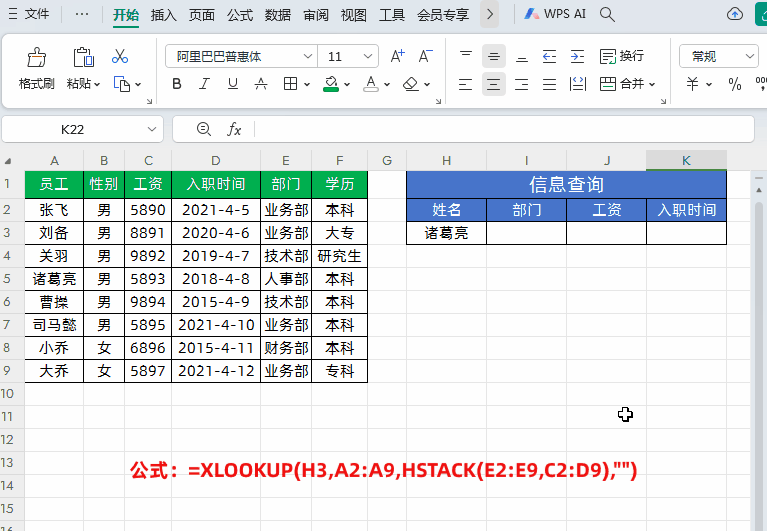
解读:
第1参数:H3就是查找值。
第2参数:A2:A9就是查找数组,也就是左边表格中姓名这列数据。
第3参数:返回数组HSTACK(E2:E9,C2:D9),就是用通过HSTACK函数把不连续的【部门】、【工资】、【入职时间】3列数据按水平方向重新合并到一起。
高级应用三、SORT+HSTACK公式组合:对合并后的数据自动排序
如下图所示,我们想从左侧表格中提取【姓名】和【工资】两列数据,然后按【工资】做降序排列。这时,我们就可以先使用HSTACK重新构建新数据,然后再使用SORT函数进行降序排列。
在目标单元格中输入公式:
=SORT(HSTACK(A1:A9,C1:C9),2,-1)
然后点击回车即可
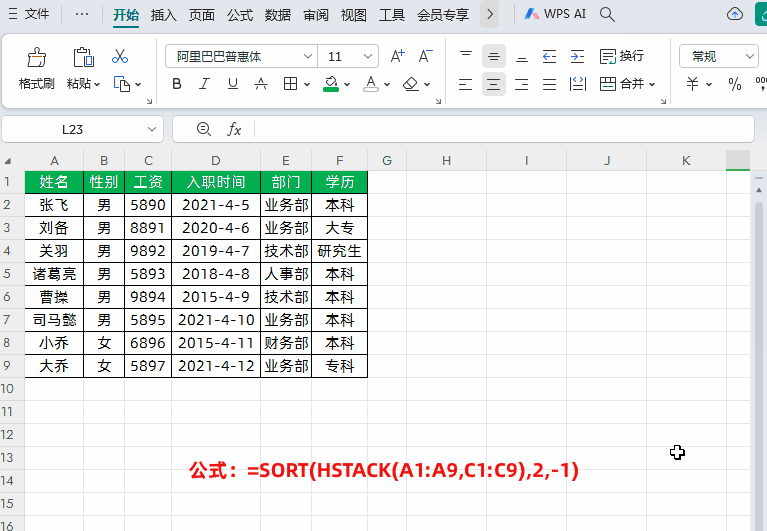
以上就是【桃大喵学习记】今天的干货分享~觉得内容对你有所帮助,别忘了动动手指点个赞哦~。大家有什么问题欢迎关注留言,期待与你的每一次互动,让我们共同成长!











